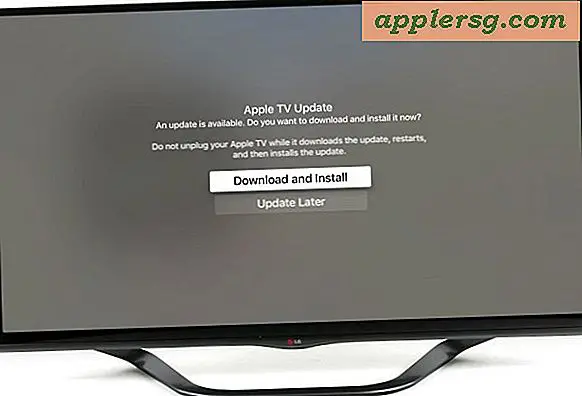Ottieni un numero di serie Mac dalla riga di comando
 È possibile recuperare rapidamente qualsiasi numero seriale di Mac tramite la riga di comando utilizzando il comando system_profiler e grep per la stringa seriale. Ottenere il numero di serie dalla riga di comando come questo può essere utile per la risoluzione dei problemi, Modalità utente singolo, gestione remota con SSH, o per molti altri motivi, anche se molti utenti dovrebbero scegliere di trovare il numero seriale Mac dal menu Apple o da System Profiler, il metodo di app Terminal è valido per utenti esperti e per molti altri motivi.
È possibile recuperare rapidamente qualsiasi numero seriale di Mac tramite la riga di comando utilizzando il comando system_profiler e grep per la stringa seriale. Ottenere il numero di serie dalla riga di comando come questo può essere utile per la risoluzione dei problemi, Modalità utente singolo, gestione remota con SSH, o per molti altri motivi, anche se molti utenti dovrebbero scegliere di trovare il numero seriale Mac dal menu Apple o da System Profiler, il metodo di app Terminal è valido per utenti esperti e per molti altri motivi.
Come ottenere il numero di serie di un Mac dalla riga di comando in OS X
Per provare tu stesso e ottenere il numero di serie su qualsiasi macchina OS X, inserisci la stringa di comando appropriata sotto al Terminale, a seconda della versione di OS X in uso su Mac. Assicurati che il comando sia su una sola riga, come al solito con la sintassi della riga di comando.
Nelle versioni moderne di OS X, come Yosemite e Mavericks, la seguente stringa recupererà il numero di serie del Mac:
system_profiler |grep "Serial Number (system)"
I risultati per questa stringa avranno un aspetto simile al seguente:
$ system_profiler |grep "Serial Number (system)"
Serial Number (system): B041FAFDLLJA8
Il numero seriale apparirà sempre come una stringa alfanumerica accanto a "Numero di serie (sistema)", se semplicemente grep per "seriale" troverai un numero enorme di ritorni che non sono correlati al numero di serie effettivo del sistema, quindi non lo faremo Lo faccio.
Per interrogare il numero di serie del sistema nelle versioni precedenti di OS X, utilizzare il seguente system_profiler e la stringa grep:
system_profiler |grep "r (system)"
Il risultato del comando sarà simile a questo:
$ system_profiler |grep "r (system)"
Serial Number (system): C24E1322XXXX
Di nuovo, la stringa alfanumerica dopo "Numero di serie (sistema)" è il numero di serie.
Proprio come le nuove versioni, se solo grep per "Numero di serie" ti verranno presentati numeri seriali per l'altro hardware incluso nel Mac, motivo per cui è incluso il qualificatore "r (sistema)".
Se hai problemi con questo, ti consigliamo di utilizzare l'approccio Informazioni su questo Mac o di far leggere al tuo Mac il numero di serie che è possibile dall'applicazione System Profiler.
Una volta che hai un numero di serie, puoi fare cose come controllare lo stato della garanzia AppleCare e la cronologia delle riparazioni.